iPadなどのApple製機械は、普通のSDカードをそのまま読み込むことはできません。パソコンを介して、データを共有するしかないです。しかし、パソコンに疎い人にとっては、そのパソコンを使う手順がイマイチわからないのかもしれません。iPadからSDカードへ動画・写真などのデータを読み込むにも、逆にSDカードの写真と動画データをiPadに入れる (opens new window)ことも、どれも不可能ではありませんし、簡単にできることです。ただし、iTunesの操作方法が少し難解なだけで、注意を払うべきところが多々あります。
では、iTunesを使わずに、iPadとSDカードの間に写真・動画を読み込む方法はないでしょうか。撮った写真はiPadで見たいし、動画だってiPadの大画面で見たい。「FonePaw iOS転送 (opens new window)」は、まさにこのような時のおすすめツールです。iPadとSDカードのデータを、パソコンを使って便利に移動する。更に、SDカードからiPadへ動画を読み込める時、動画ファイルを自動的にiPadで再生できるような形式へ変換してくれます。
iPadとSDカードの間にデータを移動する
ステップ1:SDカードとiPadをパソコンと接続する
まずは、SDカードとiPadの両方を、USB経由でパソコンと接続します。その後、「FonePaw iOS転送」を起動させ、iPadを読み込みます。
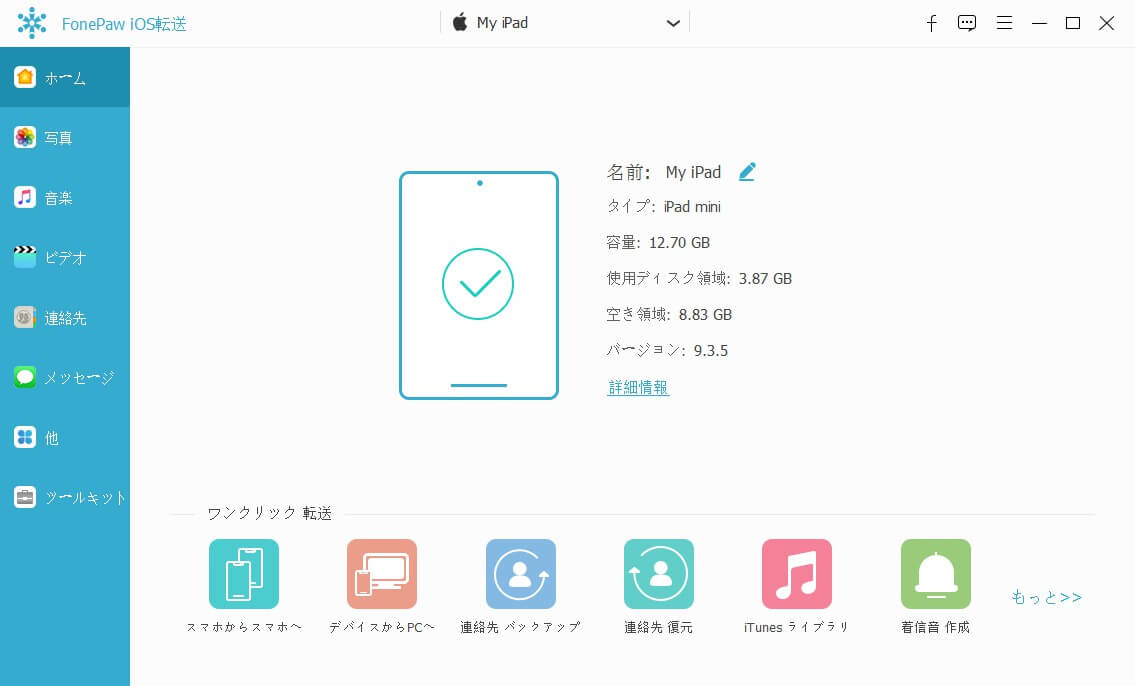
ステップ2:iPadの動画等のデータをSDカードへ
まずは、iPadからデータをSDカードへ移動する方法を紹介します。動画データを例とすれば、「ビデオ」アプリににある動画は、「メディア」→「ムービー」の一覧から選択し、カメラロールにある動画は、「写真」→「カメラロール」から選択して、「エクスポート」のボタンでPCにエクスポートします。その時表示されるPCの保存先は、接続されているSDカードを指定し、エクスポートを実行します。エクスポートが終わったら、動画はSDカードへ移動されます。
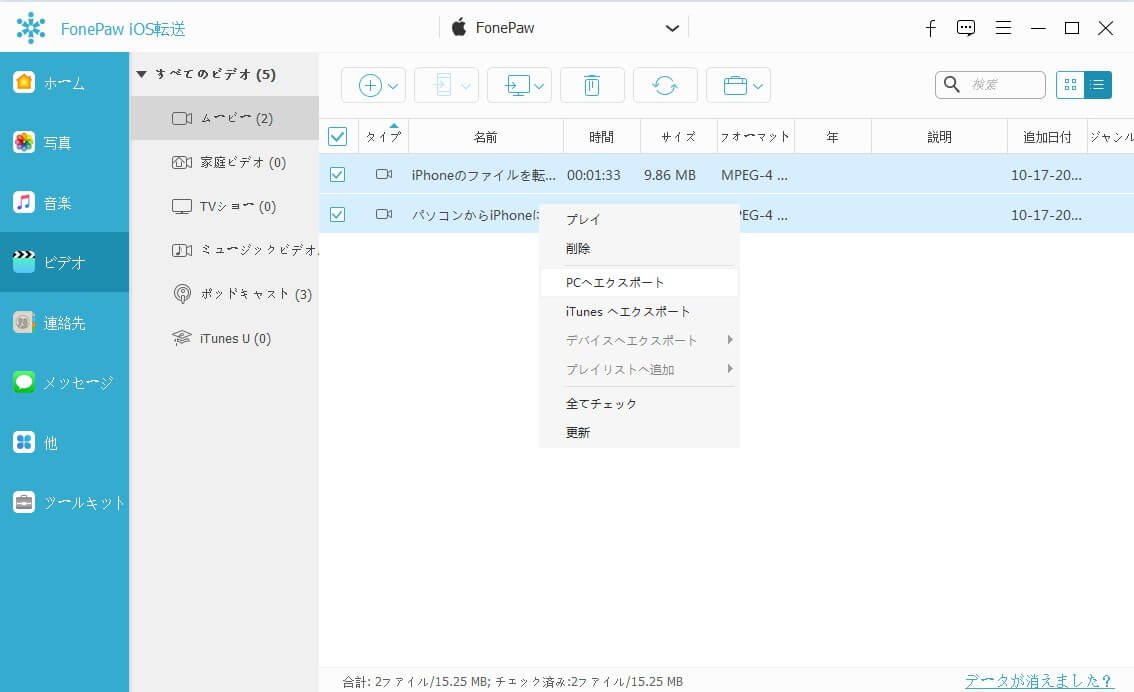
ステップ3:SDカードの動画をiPadへ読み込む
SDカードにあるデータなら、「メディア」→「ムービー」→「追加」の順でクリックし、SDカードから動画ファイルを選択して追加します。iPadで再生できない動画は、自動的に形式変換されますので、ご安心ください。
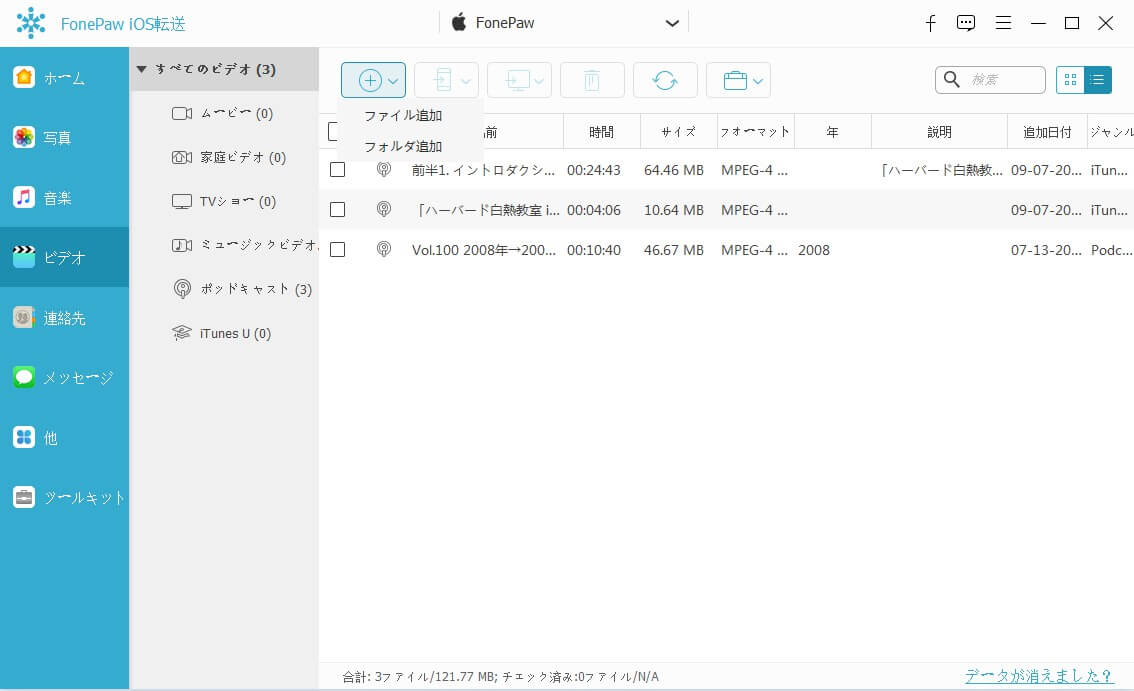
ご注意: 現在、カメラロールへ動画を追加することはできません。
写真・音楽・連絡先等のデータも、同じ方法で便利に読み込めます。必要がある方は、ぜひお試しください!













